2022 CITROEN C5 AIRCROSS hlasitost
[x] Cancel search: hlasitostPage 222 of 276
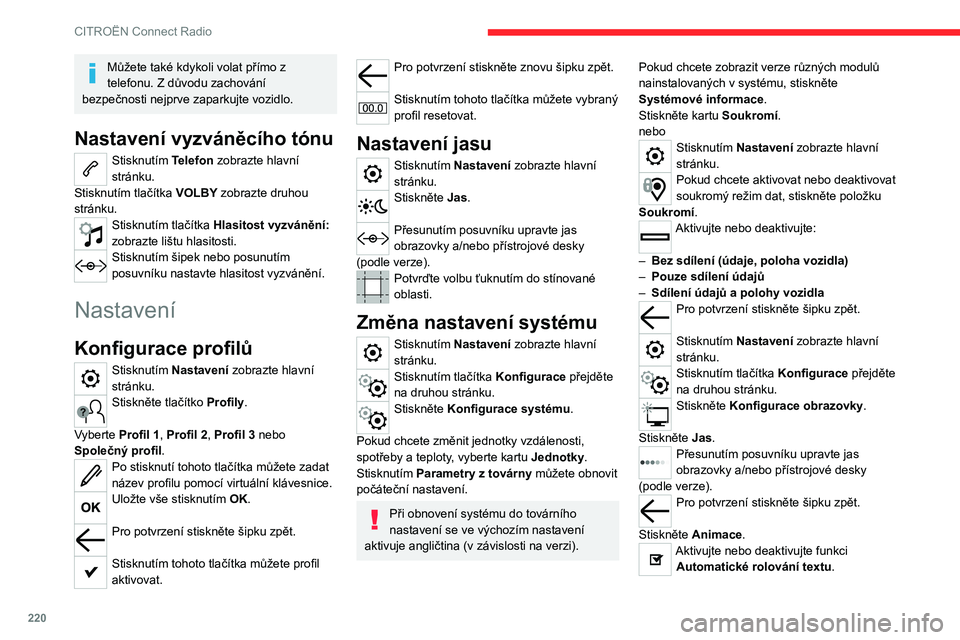
220
CITROËN Connect Radio
Můžete také kdykoli volat přímo z
telefonu. Z důvodu zachování
bezpečnosti nejprve zaparkujte vozidlo.
Nastavení vyzváněcího tónu
Stisknutím Telefon zobrazte hlavní
stránku.
Stisknutím tlačítka VOLBY zobrazte druhou
stránku.
Stisknutím tlačítka Hlasitost vyzvánění:
zobrazte lištu hlasitosti.
Stisknutím šipek nebo posunutím
posuvníku nastavte hlasitost vyzvánění.
Nastavení
Konfigurace profilů
Stisknutím Nastavení zobrazte hlavní
stránku.
Stiskněte tlačítko Profily.
Vyberte Profil 1, Profil 2, Profil 3 nebo
Společný profil .
Po stisknutí tohoto tlačítka můžete zadat
název profilu pomocí virtuální klávesnice.
Uložte vše stisknutím OK.
Pro potvrzení stiskněte šipku zpět.
Stisknutím tohoto tlačítka můžete profil
aktivovat.
Pro potvrzení stiskněte znovu šipku zpět.
Stisknutím tohoto tlačítka můžete vybraný
profil resetovat.
Nastavení jasu
Stisknutím Nastavení zobrazte hlavní
stránku.
Stiskněte Jas.
Přesunutím posuvníku upravte jas
obrazovky a/nebo přístrojové desky
(podle verze).
Potvrďte volbu ťuknutím do stínované
oblasti.
Změna nastavení systému
Stisknutím Nastavení zobrazte hlavní
stránku.
Stisknutím tlačítka Konfigurace přejděte
na druhou stránku.
Stiskněte Konfigurace systému.
Pokud chcete změnit jednotky vzdálenosti,
spotřeby a
teploty, vyberte kartu Jednotky.
Stisknutím Parametry z továrny můžete obnovit
počáteční nastavení.
Při obnovení systému do továrního
nastavení se ve výchozím nastavení
aktivuje angličtina (v závislosti na verzi). Pokud chcete zobrazit verze různých modulů
nainstalovaných v
systému, stiskněte
Systémové informace .
Stiskněte kartu Soukromí.
nebo
Stisknutím Nastavení zobrazte hlavní
stránku.
Pokud chcete aktivovat nebo deaktivovat
soukromý režim dat, stiskněte položku
Soukromí.
Aktivujte nebo deaktivujte:
–
Bez sdílení (údaje, poloha vozidla)
–
Pouze sdílení údajů
–
Sdílení údajů a polohy vozidla
Pro potvrzení stiskněte šipku zpět.
Stisknutím Nastavení zobrazte hlavní
stránku.
Stisknutím tlačítka Konfigurace přejděte
na druhou stránku.
Stiskněte Konfigurace obrazovky.
Stiskněte Jas.
Přesunutím posuvníku upravte jas
obrazovky a/nebo přístrojové desky
(podle verze).
Pro potvrzení stiskněte šipku zpět.
Stiskněte Animace.
Aktivujte nebo deaktivujte funkci Automatické rolování textu.
Vyberte položku Animované přechody.
Pro potvrzení stiskněte šipku zpět.
Volba jazyka
Stisknutím Nastavení zobrazte hlavní
stránku.
Stisknutím tlačítka Konfigurace přejděte
na druhou stránku.
Vyberte Jazyk a změňte jazyk.
Pro potvrzení stiskněte šipku zpět.
Nastavení času
Stisknutím Nastavení zobrazte hlavní
stránku.
Stisknutím tlačítka Konfigurace přejděte
na druhou stránku.
Stiskněte Datum a čas.
Vyberte položku Čas:.
Stiskněte toto tlačítko a nastavte čas
pomocí virtuální klávesnice.
Stisknutím OK čas uložte.
Stiskněte toto tlačítko a nastavte časové
pásmo.
Zvolte formát zobrazování času
(12h/24h).
Aktivujte nebo deaktivujte letní čas (+1
hodina).
Page 224 of 276
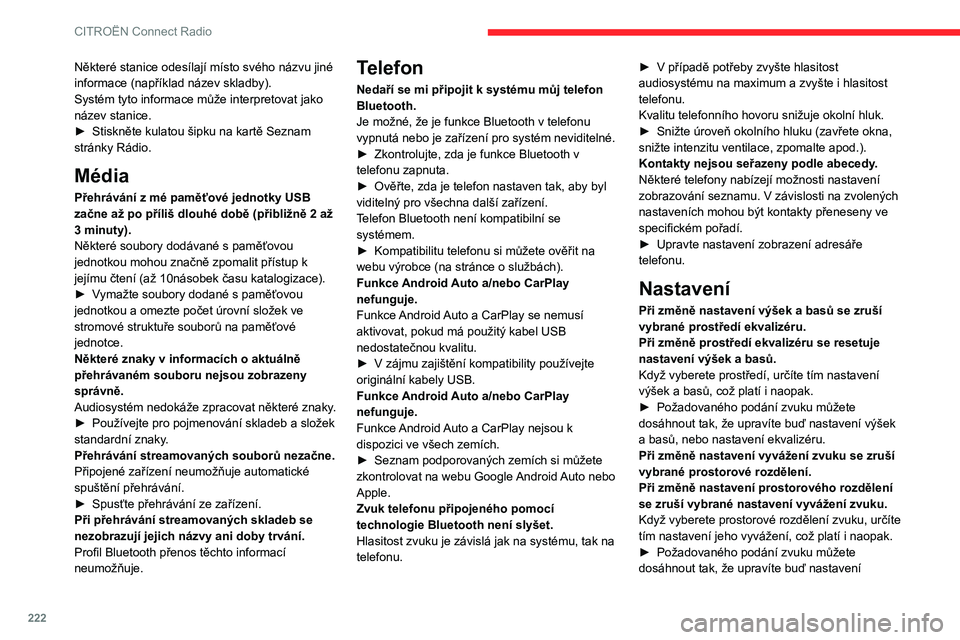
222
CITROËN Connect Radio
Některé stanice odesílají místo svého názvu jiné
informace (například název skladby).
Systém tyto informace může interpretovat jako
název stanice.
►
Stiskněte kulatou šipku na kartě Seznam
stránky Rádio.
Média
Přehrávání z mé paměťové jednotky USB
začne až po příliš dlouhé době (přibližně 2 až
3 minuty).
Některé soubory dodávané s paměťovou
jednotkou mohou značně zpomalit přístup k
jejímu čtení (až 10násobek času katalogizace).
►
V
ymažte soubory dodané s paměťovou
jednotkou a omezte počet úrovní složek ve
stromové struktuře souborů na paměťové
jednotce.
Některé znaky v informacích o aktuálně
přehrávaném souboru nejsou zobrazeny
správně.
Audiosystém nedokáže zpracovat některé znaky.
►
Používejte pro pojmenování skladeb a složek
standardní znaky
.
Přehrávání streamovaných souborů nezačne.
Připojené zařízení neumožňuje automatické
spuštění přehrávání.
►
Spusťte přehrávání ze zařízení.
Při přehrávání streamovaných skladeb se
nezobrazují jejich názvy ani doby trvání.
Profil Bluetooth přenos těchto informací
neumožňuje.
Telefon
Nedaří se mi připojit k systému můj telefon
Bluetooth.
Je možné, že je funkce Bluetooth v telefonu
vypnutá nebo je zařízení pro systém neviditelné.
►
Zkontrolujte, zda je funkce Bluetooth v
telefonu zapnuta.
►
Ověřte, zda je telefon nastaven tak, aby byl
viditelný pro všechna další zařízení.
T
elefon Bluetooth není kompatibilní se
systémem.
►
Kompatibilitu telefonu si můžete ověřit na
webu výrobce (na stránce o službách).
Funkce
Android Auto a/nebo CarPlay
nefunguje.
Funkce Android Auto a
CarPlay se nemusí
aktivovat, pokud má použitý kabel USB
nedostatečnou kvalitu.
►
V zájmu zajištění kompatibility používejte
originální kabely USB.
Funkce
Android Auto a/nebo CarPlay
nefunguje.
Funkce Android Auto a CarPlay nejsou k
dispozici ve všech zemích.
►
Seznam podporovaných zemích si můžete
zkontrolovat na webu Google
Android Auto nebo
Apple.
Zvuk telefonu připojeného pomocí
technologie Bluetooth není slyšet.
Hlasitost zvuku je závislá jak na systému, tak na
telefonu. ►
V
případě potřeby zvyšte hlasitost
audiosystému na maximum a zvyšte i hlasitost
telefonu.
Kvalitu telefonního hovoru snižuje okolní hluk.
►
Snižte úroveň okolního hluku (zavřete okna,
snižte intenzitu ventilace, zpomalte apod.).
Kontakty nejsou seřazeny podle abecedy
.
Některé telefony nabízejí možnosti nastavení
zobrazování seznamu. V závislosti na zvolených
nastaveních mohou být kontakty přeneseny ve
specifickém pořadí.
►
Upravte nastavení zobrazení adresáře
telefonu.
Nastavení
Při změně nastavení výšek a basů se zruší
vybrané prostředí ekvalizéru.
Při změně prostředí ekvalizéru se resetuje
nastavení výšek a basů.
Když vyberete prostředí, určíte tím nastavení
výšek a basů, což platí i naopak.
►
Požadovaného podání zvuku můžete
dosáhnout tak, že upravíte buď nastavení výšek
a basů, nebo nastavení ekvalizéru.
Při změně nastavení vyvážení zvuku se zruší
vybrané prostorové rozdělení.
Při změně nastavení prostorového rozdělení
se zruší vybrané nastavení vyvážení zvuku.
Když vyberete prostorové rozdělení zvuku, určíte
tím nastavení jeho vyvážení, což platí i naopak.
►
Požadovaného podání zvuku můžete
dosáhnout tak, že upravíte buď nastavení
Page 226 of 276
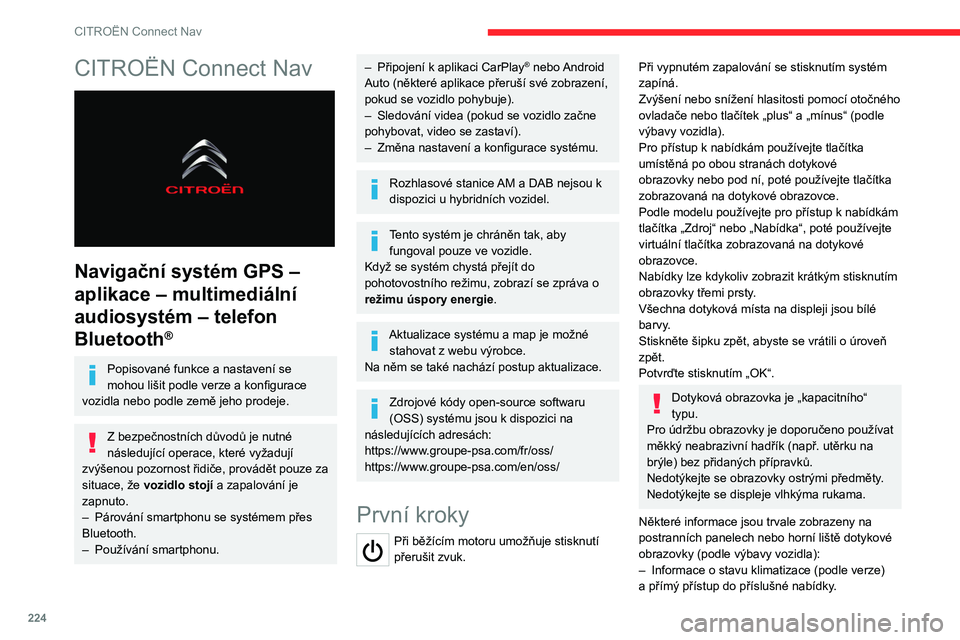
224
CITROËN Connect Nav
CITROËN Connect Nav
Navigační systém GPS –
aplikace – multimediální
audiosystém – telefon
Bluetooth
®
Popisované funkce a nastavení se
mohou lišit podle verze a konfigurace
vozidla nebo podle země jeho prodeje.
Z bezpečnostních důvodů je nutné
následující operace, které vyžadují
zvýšenou pozornost řidiče, provádět pouze za
situace, že vozidlo stojí a zapalování je
zapnuto.
–
Párování smartphonu se systémem přes
Bluetooth.
–
Používání smartphonu.
– Připojení k aplikaci CarPlay® nebo Android
Auto (některé aplikace přeruší své zobrazení,
pokud se vozidlo pohybuje).
–
Sledování videa (pokud se vozidlo začne
pohybovat, video se zastaví).
–
Změna nastavení a konfigurace systému.
Rozhlasové stanice AM a DAB nejsou k
dispozici u hybridních vozidel.
Tento systém je chráněn tak, aby fungoval pouze ve vozidle.
Když se systém chystá přejít do
pohotovostního režimu, zobrazí se zpráva o
režimu úspory energie.
Aktualizace systému a map je možné stahovat z webu výrobce.
Na něm se také nachází postup aktualizace.
Zdrojové kódy open-source softwaru
(OSS) systému jsou k dispozici na
následujících adresách:
https://www.groupe-psa.com/fr/oss/
https://www.groupe-psa.com/en/oss/
První kroky
Při běžícím motoru umožňuje stisknutí
přerušit zvuk.
Při vypnutém zapalování se stisknutím systém
zapíná.
Zvýšení nebo snížení hlasitosti pomocí otočného
ovladače nebo tlačítek „plus“ a
„mínus“ (podle
výbavy vozidla).
Pro přístup k
nabídkám používejte tlačítka
umístěná po obou stranách dotykové
obrazovky nebo pod ní, poté používejte tlačítka
zobrazovaná na dotykové obrazovce.
Podle modelu používejte pro přístup k
nabídkám
tlačítka „Zdroj“ nebo „Nabídka“, poté používejte
virtuální tlačítka zobrazovaná na dotykové
obrazovce.
Nabídky lze kdykoliv zobrazit krátkým stisknutím
obrazovky třemi prsty.
Všechna dotyková místa na displeji jsou bílé
barvy.
Stiskněte šipku zpět, abyste se vrátili o úroveň
zpět.
Potvrďte stisknutím „OK“.
Dotyková obrazovka je „kapacitního“
typu.
Pro údržbu obrazovky je doporučeno používat
měkký neabrazivní hadřík (např. utěrku na
brýle) bez přidaných přípravků.
Nedotýkejte se
obrazovky ostrými předměty.
Nedotýkejte se displeje vlhkýma rukama.
Některé informace jsou trvale zobrazeny na
postranních panelech nebo horní liště dotykové
obrazovky (podle výbavy vozidla):
–
Informace o
stavu klimatizace (podle verze)
a
přímý přístup do příslušné nabídky.
Page 227 of 276
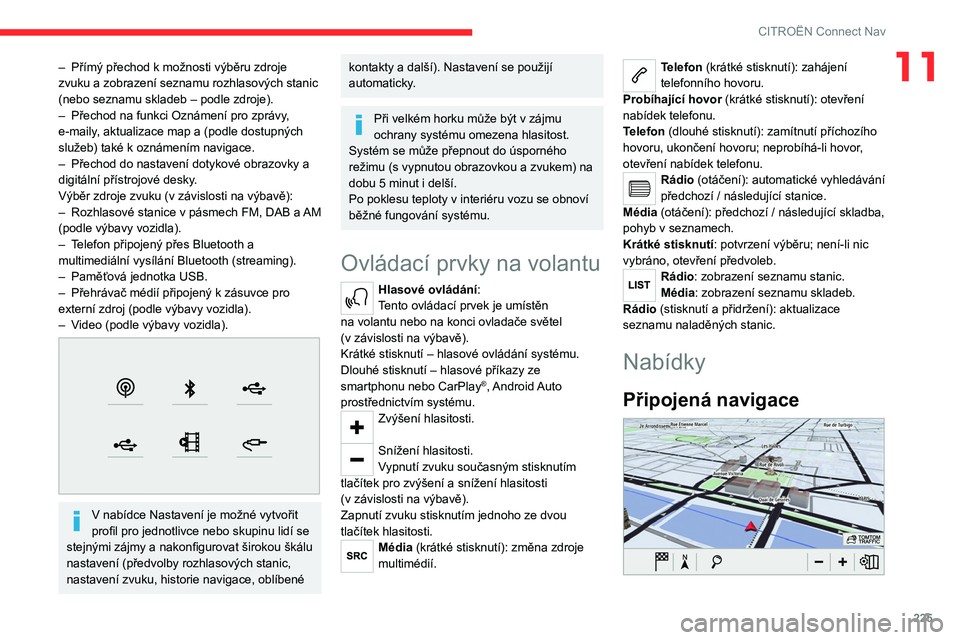
225
CITROËN Connect Nav
11– Přímý přechod k možnosti výběru zdroje
zvuku a zobrazení seznamu rozhlasových stanic
(nebo seznamu skladeb – podle zdroje).
–
Přechod na funkci Oznámení pro zprávy
,
e-maily, aktualizace map a
(podle dostupných
služeb) také k
oznámením navigace.
–
Přechod do nastavení dotykové obrazovky a
digitální přístrojové desky
.
Výběr zdroje zvuku (v závislosti na výbavě):
–
Rozhlasové stanice v
pásmech FM, DAB a
AM
(podle výbavy vozidla).
–
T
elefon připojený přes Bluetooth a
multimediální vysílání Bluetooth (streaming).
–
Paměťová jednotka USB.
–
Přehrávač médií připojený k
zásuvce pro
externí zdroj (podle výbavy vozidla).
–
V
ideo (podle výbavy vozidla).
V nabídce Nastavení je možné vytvořit
profil pro jednotlivce nebo skupinu lidí se
stejnými zájmy a nakonfigurovat širokou škálu
nastavení (předvolby rozhlasových stanic,
nastavení zvuku, historie navigace, oblíbené
kontakty a další). Nastavení se použijí
automaticky.
Při velkém horku může být v zájmu
ochrany systému omezena hlasitost.
Systém se může přepnout do úsporného
režimu (s vypnutou obrazovkou a zvukem) na
dobu 5
minut i delší.
Po poklesu teploty v interiéru vozu se obnoví
běžné fungování systému.
Ovládací prvky na volantu
Hlasové ovládání:
Tento ovládací prvek je umístěn
na volantu nebo na konci ovladače světel
(v
závislosti na výbavě).
Krátké stisknutí – hlasové ovládání systému.
Dlouhé stisknutí – hlasové příkazy ze
smartphonu nebo CarPlay
®, Android Auto
prostřednictvím systému.
Zvýšení hlasitosti.
Snížení hlasitosti.
Vypnutí zvuku současným stisknutím
tlačítek pro zvýšení a
snížení hlasitosti
(v
závislosti na výbavě).
Zapnutí zvuku stisknutím jednoho ze dvou
tlačítek hlasitosti.
Média (krátké stisknutí): změna zdroje
multimédií.
Telefon (krátké stisknutí): zahájení
telefonního hovoru.
Probíhající hovor (krátké stisknutí): otevření
nabídek telefonu.
Telefon (dlouhé stisknutí): zamítnutí příchozího
hovoru, ukončení hovoru; neprobíhá-li hovor,
otevření nabídek telefonu.
Rádio (otáčení): automatické vyhledávání
předchozí / následující stanice.
Média (otáčení): předchozí
/ následující skladba,
pohyb v
seznamech.
Krátké stisknutí: potvrzení výběru; není-li nic
vybráno, otevření předvoleb.
Rádio: zobrazení seznamu stanic.
Média: zobrazení seznamu skladeb.
Rádio (stisknutí a
přidržení): aktualizace
seznamu naladěných stanic.
Nabídky
Připojená navigace
Page 241 of 276

239
CITROËN Connect Nav
11Zobrazování textových
informací
Funkce Radiotext zobrazuje v průběhu poslechu
informace vysílané rozhlasovou stanicí, které
se vztahují k dané stanici nebo právě hrající
skladbě.
Stisknutím Rádio média zobrazte hlavní
stránku.
Stisknutím tlačítka VOLBY zobrazte druhou
stránku.
Vyberte položku Nastavení rádia.
Vyberte položku Základní.
Aktivujte nebo deaktivujte funkci
Zobrazování textových informací rádia.
Potvrďte stisknutím OK.
Poslech dopravních
informací (TA)
Funkce Dopravní informace (TA) upřednostňuje
poslech výstražných hlášení o provozu. Aby
mohla fungovat, vyžaduje kvalitní příjem
rozhlasové stanice vysílající tento typ informací.
Při vysílání dopravních informací se právě
poslouchané médium automaticky přeruší,
abyste si mohli poslechnout dopravní hlášení. Po
skončení dopravního hlášení se obnoví normální
poslech dříve přehrávaného média.
Vyberte položku Oznámení.
Aktivujte nebo deaktivujte funkci
Dopravní informace.
Potvrďte stisknutím OK.
Rádio DAB (Digital Audio
Broadcasting)
Terestrické digitální rádio
Digitální rozhlasové vysílání poskytuje zvuk ve
vyšší kvalitě.
Různé multiplexy nabízejí volbu rozhlasových
stanic seřazených podle abecedy.
Stisknutím Rádio média zobrazte hlavní
stránku.
Stisknutím tlačítka Pásmo v
pravém horním rohu
obrazovky zobrazte vlnové pásmo DAB.
Sledování signálu FM-DAB
Vysílání DAB nepokrývá celých 100 % území.
Když je kvalita signálu digitálního rádia
nedostatečná, umožňuje funkce automatického
sledování FM-DAB pokračovat v poslechu stejné
stanice automatickým přepnutím na příslušnou
analogovou stanici FM (pokud je k dispozici).
Stisknutím Rádio média zobrazte hlavní
stránku.
Stisknutím tlačítka VOLBY zobrazte druhou
stránku.
Vyberte položku Nastavení rádia.
Vyberte položku Základní.
Aktivujte nebo deaktivujte funkci
FM-DAB.
Aktivujte nebo deaktivujte funkci Sledování stanice.
Stiskněte OK.
Pokud je aktivována funkce
automatického sledování signálu
FM-DAB, můžete při přepnutí systému na
analogovou rozhlasovou stanici FM někdy
zaznamenat časový posun o
několik sekund
a
někdy také rozdílnou hlasitost.
Jakmile se kvalita digitálního signálu opět
zlepší, systém se automaticky přepne zpět na
signál DAB.
Pokud poslouchaná stanice DAB není k
dispozici na vlnovém rozsahu FM
(možnost FM-DAB je šedá) nebo pokud
funkce automatického sledování signálu
FM-DAB není aktivována, dojde při příliš
slabém digitálním signálu k vypnutí zvuku.
Média
Port USB
Zasuňte paměťovou jednotku USB do
portu USB nebo připojte zařízení USB k
portu USB pomocí vhodného kabelu (není
součástí dodávky).
Page 242 of 276

240
CITROËN Connect Nav
Z důvodu ochrany systému nepoužívejte
rozbočovač USB.
Systém vytváří seznamy skladeb (tzv. „playlisty“)
v dočasné paměti. Tato operace může při prvním
připojení trvat od několika sekund do několika
minut.
Snížení počtu jiných souborů než hudebních a
počtu složek může tuto dobu výrazně zkrátit.
Seznamy skladeb se aktualizují vždy při vypnutí
zapalování nebo připojení paměťové jednotky
USB. Audiosystém ukládá tyto seznamy skladeb
do paměti, a
pokud se nezmění, budou se příště
načítat rychleji.
Zásuvka Externí zdroj AUX
(AUX)
Podle výbavy vozidlaPomocí zvukového kabelu (není součástí
dodávky) připojte přenosné zařízení
(přehrávač MP3 apod.) k
zásuvce pro externí
zdroj (AUX).
Tento zdroj je k
dispozici, pouze pokud je
v
nastaveních zvuku vybrána možnost Vstup pro
externí zdroj.
Nejprve nastavte hlasitost na přenosném
zařízení (na vysokou úroveň). Poté nastavte
hlasitost audiosystému.
Používají se ovládací prvky na přenosném
zařízení.
Volba zdroje
Stisknutím Rádio média zobrazte hlavní
stránku.
Vyberte položku ZDROJE.
Zvolte zdroj.
Sledování videa
Dostupnost se liší podle výbavy vozidla, verze a
země/oblasti.
Vložte paměťovou jednotku USB do portu USB.
Ovládací prvky pro přehrávání videa jsou
dostupné pouze prostřednictvím
dotykové obrazovky.
Stisknutím Rádio média zobrazte hlavní
stránku.
Vyberte položku ZDROJE.
Vyberte Video a spusťte přehrávání
videa.
Pokud chcete paměťovou jednotku USB
odpojit, zastavte přehrávání videa
tlačítkem pro pozastavení a
poté odpojte
paměťovou jednotku.
Systém dokáže přehrát videa ve formátech
MPEG-4 Part 2, MPEG-2, MPEG-1, H.264,
H.263, VP8, WMV a RealVideo.
Streaming Bluetooth®
Streaming umožňuje poslouchat zvukový kanál
ze smartphonu.
Musí být aktivován profil Bluetooth.
Nejprve nastavte hlasitost na přenosném
zařízení (na vysokou úroveň).
Poté nastavte hlasitost audiosystému.
Pokud přehrávání nezačne automaticky, bude
možná nutné spustit přehrávání zvuku ze
smartphonu.
Přehrávání se ovládá z přenosného zařízení
nebo pomocí dotykových tlačítek systému.
Jakmile je smartphone připojen v režimu
Streaming, je považován za zdroj
multimédií.
Připojení přehrávačů Apple®
Připojte přehrávač Apple® k zásuvce USB
pomocí vhodného kabelu (není součástí
dodávky).
Přehrávání začne automaticky.
Přehrávání lze řídit pomocí ovladačů
audiosystému.
Dostupná řazení odpovídají řazením
použitým v připojeném přenosném
zařízení (interpreti / alba / žánry / seznamy
skladeb / zvukové knihy / podcasty).
Ve výchozím nastavení jsou položky seřazeny
podle interpreta. Pro změnu použitého řazení
přejděte na první úroveň nabídky a
poté
zvolte požadovaný způsob řazení (například
podle seznamu skladeb) a
potvrďte, čímž
dojde k
přesunu na požadovanou skladbu
v
nabídce.
Verze softwaru audiosystému může být
nekompatibilní s generací Vašeho přehrávače
Apple
®.
Informace a doporučení
Systém podporuje úložná zařízení USB, zařízení
BlackBerry® a přehrávače Apple® připojené
přes port USB. Propojovací kabel není součástí
dodávky.
Zařízení se ovládají pomocí ovládacích prvků
audiosystému.
Ostatní zařízení, která systém po připojení
nerozpozná, musí být připojena prostřednictvím
zásuvky pro externí zdroj (kabel není součástí
dodávky) nebo přes streaming Bluetooth, pokud
jsou s ním kompatibilní.
Audiosystém umožňuje přehrávat pouze
zvukové soubory s příponami .wma, .aac, .flac,
.ogg a .mp3 a s přenosovou rychlostí od 32 do
320 kb/s.
Podporuje také variabilní přenosovou rychlost
(režim VBR).
Žádné další typy souborů (.mp4 atd.) nelze
přečíst.
Všechny soubory .wma musejí odpovídat
standardu WMA 9.
Podporované vzorkovací frekvence jsou 32, 44
a 48 kHz.
Aby se předešlo problémům s přehráváním
nebo zobrazováním, doporučuje se volit názvy
souborů kratší než 20 znaků, které neobsahují
žádné speciální znaky (například “ ? . ; ù).
Page 246 of 276

244
CITROËN Connect Nav
Přístup k e-mailům závisí na
kompatibilitě smartphonu s palubním
systémem.
Nastavení
Nastavení zvuku
Stisknutím Nastavení zobrazte hlavní
stránku.
Vyberte položku Nastavení zvuku.
Pak vyberte možnost Ekvalizér, Vyváž. zvuku,
Zvuk, Hlas nebo Vyzvánění.
Uložte nastavení stisknutím OK.
Vyvážení nebo prostorové rozdělení
zvuku (nebo prostorový efekt pomocí
systému Arkamys
©) využívá zpracování zvuku
k přizpůsobení kvality zvuku počtu cestujících
ve vozidle.
Je k dispozici pouze v konfiguraci s předními
a zadními reproduktory.
Nastavení Ekvalizér (volba 6 prostředí
ekvalizéru) a nastavení zvuku Basy,
Středy a Výšky jsou odlišná a nezávislá pro
každý zdroj zvuku.
Aktivujte nebo deaktivujte funkci Loudness.
Nastavení Vyváž. zvuku (Všichni cestující,
Řidič a Pouze vpředu) jsou společná pro
všechny zdroje.
Aktivujte nebo deaktivujte funkce Odezva
dotyk. obr., Hlasitost podle rychlosti
vozidla a Vstup pro externí zdroj .
Funkce palubního audiosystému
Arkamys Sound Staging© optimalizuje
prostorové rozdělení zvuku v
prostoru pro
cestující.
Konfigurace profilů
Stisknutím Nastavení zobrazte hlavní
stránku.
Stisknutím tlačítka VOLBY zobrazte druhou
stránku.
Vyberte položku Nastavení profilů.
Vyberte Profil 1, Profil 2, Profil 3 nebo
Společný profil .
Po stisknutí tohoto tlačítka můžete zadat
název profilu pomocí virtuální klávesnice.
Potvrďte stisknutím OK.
Stisknutím tohoto tlačítka můžete k profilu
přidat fotografii.
Připojte paměťovou jednotku USB
obsahující fotografii k portu USB.
Vyberte fotografii.
Stisknutím OK potvrďte přenos fotografie.
Dalším stisknutím OK uložte nastavení.
Místo pro fotografii má v systému tvar
čtverce. Pokud je originální fotografie v
jiném formátu, systém její tvar změní.
Stisknutím tohoto tlačítka můžete vybraný
profil resetovat.
Při resetování profilu se ve výchozím
nastavení aktivuje angličtina.
Vyberte Profil (1 nebo 2 nebo 3), abyste s ním
mohli propojit Nastavení zvuku.
Vyberte položku Nastavení zvuku.
Pak vyberte možnost Ekvalizér, Vyváž. zvuku,
Zvuk, Hlas nebo Vyzvánění.
Uložte nastavení vybraného profilu
stisknutím OK.
Změna nastavení systému
Stisknutím Nastavení zobrazte hlavní
stránku.
Stisknutím tlačítka VOLBY zobrazte druhou
stránku.
Vyberte položku Konfigurace
obrazovky.
Vyberte položku Animace.
Aktivujte nebo deaktivujte funkci
Automatické rolování textu.
Vyberte položku Jas.
Přesunutím posuvníku upravte jas
obrazovky a/nebo přístrojové desky.
Stisknutím Nastavení zobrazte hlavní
stránku.
Stisknutím tlačítka VOLBY zobrazte druhou
stránku.
Vyberte položku Parametry systému .
Vyberte Jednotky a nastavte jednotky
vzdálenosti, spotřeby a teploty.
Výběrem možnosti Parametry z továrny můžete
obnovit počáteční nastavení.
Když systém resetujete na Parametry z
továrny, aktivuje se angličtina a stupně
Fahrenheita a deaktivuje se letní čas.
Pokud chcete zobrazit verze různých modulů
nainstalovaných v systému, zvolte položku
Systémové informace .
Volba jazyka
Stisknutím Nastavení zobrazte hlavní
stránku.
Stisknutím tlačítka VOLBY zobrazte druhou
stránku.
Vyberte Jazyky a změňte jazyk.
Nastavení data
Stisknutím Nastavení zobrazte hlavní
stránku.
Page 248 of 276

246
CITROËN Connect Nav
Navigace
Nedaří se mi do navigace zadat adresu.
Adresa nebyla rozpoznána.
►
Postupujte intuitivně a stiskněte tlačítko
V
yhledat … v dolní části stránky Navigace.
Nepodařilo se vypočítat trasu.
Nastavení trasy může být v konfliktu s aktuální
polohou (například pokud jsou vyloučeny
placené úseky, ale vozidlo se nachází na
placené dálnici).
►
Zkontrolujte nastavení trasy v nabídce
Navigace.
Nezobrazují se výstrahy o nebezpečných
zónách.
Nepředplatili jste si tuto možnost v rámci online
služeb.
►
Pokud tuto možnost máte předplacenou:
-
Aktivace služby může pár dnů trvat.
- V systémové nabídce možná nejsou vybrány
potřebné služby.
- Online služby nejsou aktivní (na mapě není
zobrazen indikátor TOMTOM TRAFFIC).
Nezobrazují se body zájmu.
Body zájmu nebyly vybrány.
►
Nastavte úroveň přiblížení na 200 m nebo
vyberte body zájmu v seznamu.
Nefunguje funkce zvukové výstrahy před
nebezpečnými zónami.
Zvuková výstraha není aktivní nebo je nastavena
příliš nízká hlasitost. ►
Aktivujte zvukovou výstrahu v nabídce
Navigace a zkontrolujte hlasitost hlasu v
nastaveních zvuku.
Systém nenabízí objetí překážky na trase.
Nastavení trasy neberou v potaz dopravní
informace
TMC.
►
Nakonfigurujte funkci informací o provozu
v seznamu nastavení trasy (může být vypnutá
nebo v ručním či automatickém režimu).
Zobrazuje se výstraha Nebezpečná zóna, ale
daná zóna přitom neleží na mé trase.
Kromě poskytování navigačních pokynů systém
také oznamuje všechny nebezpečné zóny
,
které se nacházejí v kuželovité oblasti před
vozidlem. Může tedy zobrazit i výstrahu před
nebezpečnými zónami nacházejícími se na
blízkých nebo paralelních komunikacích.
►
Změňte měřítko mapy tak, abyste viděli
přesnou pozici výstrahy Nebezpečná zóna. Když
vyberete možnost Na trase, můžou se výstrahy
přestat zobrazovat nebo se může zkrátit doba
jejich zobrazení.
Některé dopravní zácpy vyskytující se na
trase nejsou hlášeny v reálném čase.
Po spuštění systému může několik minut trvat,
než začne přijímat dopravní informace.
►
V
yčkejte na správný příjem dopravních
informací (na mapě se zobrazí ikony dopravních
informací).
V některých zemích jsou uváděny dopravní
informace pouze pro hlavní tahy (dálnice apod.).
To je naprosto normální. Systém je závislý na
dostupných dopravních informacích. Nezobrazuje se nadmořská výška.
Po spuštění může inicializace GPS pro správný
příjem více než 4 satelitů trvat až 3 minuty.
►
V
yčkejte, než se systém úplně spustí a GPS
bude pokryto alespoň 4 satelity.
V závislosti na aktuální poloze vozidla (tunel
apod.) nebo na počasí se mohou podmínky
příjmu signálu GPS měnit.
Jedná se o
normální jev. Systém je závislý na
podmínkách příjmu signálu GPS.
Moje navigace již není připojená.
Během spouštění a v určitých zeměpisných
oblastech nemusí být připojení k dispozici.
►
Zkontrolujte, zda jsou aktivovány online
služby (nastavení, smlouva).
Rádio
Kvalita příjmu naladěné rozhlasové stanice
se postupně zhoršuje nebo nefungují
předvolené stanice (není slyšet zvuk, zobrazí
se frekvence 87,5 MHz atd.).
Vozidlo je příliš daleko od vysílače vybrané
rozhlasové stanice nebo se v dané zeměpisné
oblasti žádný vysílač nenachází.
►
Pomocí místní nabídky aktivujte funkci RDS,
aby mohl systém zkontrolovat, jestli se v dané
oblasti nenachází výkonnější vysílač.
Není namontována anténa nebo byla poškozena
(například při vjezdu do mycí linky nebo
podzemního parkoviště).
►
Nechejte anténu překontrolovat u dealera.
Příjem může blokovat okolní prostředí (kopce,
budovy, tunely, podzemní parkoviště apod.), a to
i v režimu RDS.
Jde o naprosto běžný jev, který nepoukazuje na
poruchu audiosystému.
Nemohu nalézt některé rozhlasové stanice v
seznamu přijímaných stanic.
Název rozhlasové stanice se mění.
Stanice již není zachytávána nebo se její název
v seznamu změnil.
Některé stanice odesílají místo svého názvu jiné
informace (například název skladby).
Systém tyto informace může interpretovat jako
název stanice.
► Stiskněte tlačítko Aktu. seznam v sekundární
nabídce Rozhlasové stanice.
Média
Přehrávání z mé paměťové jednotky USB
začne až po příliš dlouhé době (přibližně 2 až
3 minuty).
Některé soubory dodávané s paměťovou
jednotkou mohou značně zpomalit přístup k
jejímu čtení (až 10násobek času katalogizace).
► Vymažte soubory dodané s paměťovou
jednotkou a omezte počet úrovní složek ve
stromové struktuře souborů na paměťové
jednotce.
Po vložení jednotky USB dochází k delší
prodlevě.
Systém čte různá data (názvy složek a skladeb,
jména interpretů apod.). Může to trvat od
několika sekund až po několik minut.